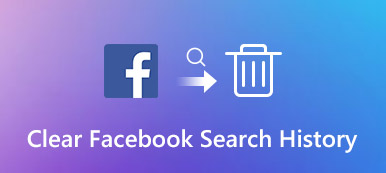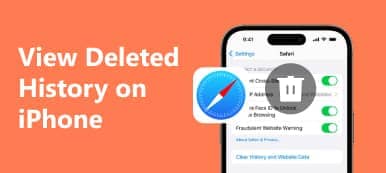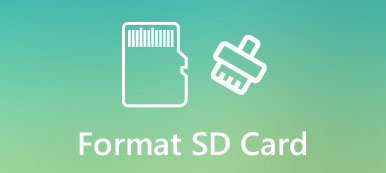Kun haluat avata Office-asiakirjan Office 2010 -järjestelmässä Windowsissa, saatat löytää joitakin ASD-tiedostoja, joita et voi avata. Vaikka muuttaisit tiedostot DOC-muotoon tai muuhun muotoon, se on vielä turhaan. ASD-tiedoston avaaminen jos tarvitset todella asiakirjoja?
Jos olet kokenut Office Wordin käyttäjä, olet ehkä kuullut ASD-tiedostosta tai jopa käyttänyt sitä palauttamaan tietojasi. Mutta useimmat ihmiset eivät tunne tätä käsitettä. Siksi aiomme kertoa sinulle perustiedot ASD: stä ja siitä, miten se avataan tehokkaasti tässä opetusohjelmassa.

- Osa 1. Mikä on ASD-tiedosto
- Osa 2. ASD-tiedoston avaaminen
- Osa 3. Miten palauttaa kadonneen Word-asiakirjan
Osa 1. Mikä on ASD-tiedosto
Mikä on ASD-tiedosto? Lyhyesti sanottuna ASD-tiedosto on väliaikainen varmuuskopio Word-dokumentille. Microsoft on ottanut käyttöön automaattisen palautuksen ominaisuuden Office Wordiin. Ja tämä ominaisuus luo ASD-tiedostot. Se sisältää tilannekuvan ja varmuuskopion avatusta asiakirjasta. Toisin sanoen automaattista varmuuskopiointia varten käytetään ASD-tiedostoa asiakirjan palauttaminen Wordissa suunnittelemattomien häiriöiden tai ohjelman kaatumisen yhteydessä.
ASD-tiedostot tallennetaan oletusarvoisesti Windows 7: n tai uudemman hakemistoon [user] \ AppData \ Roaming \ Microsoft \ Word \ ja Windows XP: een [user] \ Application Data \ Microsoft \ Word \. Plus, löydät sijainnin "AutoRecover" -ominaisuuden vieressä olevasta ruudusta kohdassa "Tiedosto"> "Asetukset"> "Tallenna".
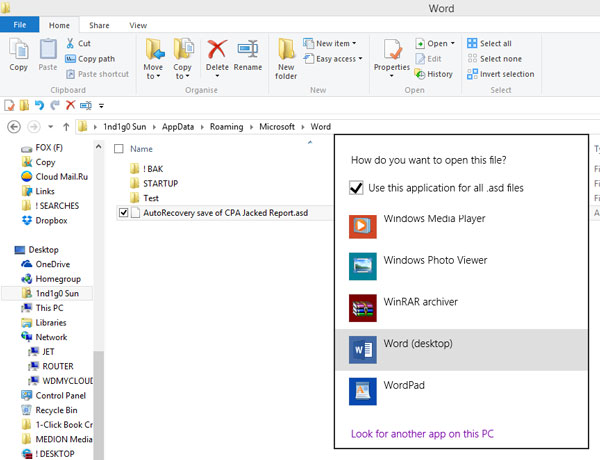
Osa 2. ASD-tiedoston avaaminen
Kuten aiemmin mainittiin, ASD-tiedoston avaaminen ei ole niin yksinkertaista kuin tiedostotunnisteen muuttaminen. Itse asiassa tällainen käyttäytyminen on hyvin vaarallista, ja ASD-tiedosto saattaa vahingoittua. Tässä osassa voit oppia avaamaan ASD-tiedoston oikein.
Vaihe 1: Kun haluat käyttää ASD-tiedostoa, avaa Tiedosto-välilehti ja valitse sitten Asetukset> Tallenna. Etsi AutoRecover-tiedoston sijainti ja kopioi polku ruutuun.
Vaihe 2: Siirry seuraavaksi kohtaan "Avaa"> "Selaa" Tiedosto-välilehdessä. Liitä sitten polku Avaa-valintaikkunan osoiteruutuun ja siirry ASD-kansioon painamalla Enter-näppäintä.
Vaihe 3: Valitse pudotusvalikosta Kaikki tiedostot, avaa kansio, johon haluat avata ASD-tiedoston. Korosta haluttu ASD-tiedosto ja napsauta Avaa-painiketta avataksesi ASD-tiedoston Wordissa.
Huomautus: Vaikka asiakirjaa ei ole koskaan tallennettu, voit palauttaa sen ASD-tiedostolla.
Osa 3. Miten palauttaa kadonneen Word-asiakirjan
Vaikka et löydä vastaavaa ASD-tiedostoa, on mahdollista palauttaa menetetty asiakirja. Tarvitset vain ammattitaitoisen asiakirjojen palautustyökalun, Apeaksoft Data Recovery. Sen keskeisiä piirteitä ovat:
- Helppokäyttöinen. Tämä dokumentin palautustyökalu pystyy palauttamaan kadotetut Word- ja ASD-tiedostot kiintolevyltä yhdellä napsautuksella, joten jopa ei-tech-taju voi tarttua siihen muutamassa sekunnissa.
- Asiakirjojen palauttaminen eri tilanteissa, kuten virheiden toiminta, vahingossa tapahtuva poistaminen, virustorjunta, ohjelmiston vioittuminen tai asemamuoto.
- Tuetaan erilaisia tietotyyppejä ja -muotoja. Se toimii kaikissa dokumenttimuodoissa, kuten DOC, ASD-tiedostot, DOCX, PPT, PDF ja muut.
- Häviötön elpyminen. Parhaan asiakirjojen palautusohjelman avulla voit palauttaa kadonneita tiedostoja alkuperäisessä muodossa ja laadussa.
- Esikatselu valikoivasti. Skannauksen jälkeen voit tarkastella kaikkia kadonneita asiakirjoja, jotka on järjestetty formaattien mukaan, ja päättää palauttaa ne kaikki tai useat tietyt.
- Nopeampi ja kevyempi. Tämä asiakirjan palautustyökalu on kevyt ja voi palauttaa kadonneita tiedostoja nopeasti ja turvallisesti.
- Lisäksi Data Recovery on saatavilla 10 / 8.1 / 8 / Vista / XP: lle ja laajemmalle tiedostojärjestelmälle, kuten NTFS, FAT16, FAT32, exFAT, EXT jne.
Lyhyesti sanottuna paras ASD-tiedostojen palautusohjelma tarjoaa lähes kaikki ominaisuudet, joita etsit asiakirjan palauttamisesta.
Miten palauttaa kadonneen Word-asiakirjan
Vaihe 1. Skannaa koko kiintolevy ja etsi kadonneita asiakirjoja
Lataa paras Word-asiakirja palautusohjelmasta ja asenna se tietokoneellesi. Jos asiakirja on tallennettu ulkoiselle kiintolevylle, liitä se tietokoneeseen.
Käynnistä Data Recovery, kun tärkeä dokumenttisi on kadonnut. Kotiliittymässä näet kaksi osaa, tietotyyppi ja sijainti. Ensinnäkin, valitse tietotyyppiosa ja valitse "Asiakirja" -valintaruutu. Siirry sitten sijainti-osioon ja valitse paikka, johon asiakirja on alun perin tallennettu, kuten Local Disk C.

Vaihe 2. Esikatsele asiakirjoja ennen palautusta
Tulosikkuna avautuu normaalin skannauksen jälkeen, ja kaikki palautettavat asiakirjat on järjestetty muotojen mukaan. Siirry vasemmanpuoleisesta sarakkeesta "Asiakirja" -välilehdelle, saat useita kansioita nimeltä DOC, DOCX, ASD ja paljon muuta. Avaa Wordiin liittyvä kansio. Jos asiakirjoja on liikaa, kirjoita kadonneen tiedoston avainsana ja paina "Suodata" -painiketta. Se pystyy löytämään haluamasi asiakirjan nopeasti. Lisäksi ikkunan oikeassa yläkulmassa oleva Deep Scan -toiminto voi tarkistaa kiintolevyn perusteellisesti ja palauttaa enemmän tietoja.

Vaihe 3. Palauta menetetty Word-asiakirja yhdellä napsautuksella
Esikatselun jälkeen valitse kaikki asiakirjat, jotka haluat saada takaisin, mukaan lukien ASD-tiedostot, valitsemalla vastaavat ruudut. Tai voit valita koko kansion. Napsauta sitten Palauta-painiketta aloittaaksesi kadonneen Word-asiakirjan palauttamisen. Testimme mukaan satojen asiakirjojen hakeminen kestää muutaman minuutin. Kun se on valmis, voit avata ASD-tiedostot ja muut asiakirjat Word-ohjelmassa tavalliseen tapaan.

Yhteenveto
Vaikka käytämme Office Wordia jokaista tietoa raporttien ja kirjoitusten tekemiseen, monet ihmiset eivät ole täysin ymmärtäneet tätä ohjelmaa. Esimerkiksi automaattisen palautuksen ominaisuus ja tämän ominaisuuden luoma ASD-tiedosto. Se on mahtava ominaisuus, kun haluat palauttaa asiakirjan.
Joten jaimme miten avata ASD-tiedosto ja palauttaa menetetty asiakirja. Jos näin ei ole kelvollinen, voit kokeilla parasta Word-asiakirjan palautusohjelmaa, Apeaksoft Data Recovery -ohjelmaa. Se pystyy palauttamaan kadonneita asiakirjoja eri tilanteissa. Helppokäyttöiset ominaisuudet tekevät Data Recovery -toiminnosta ensisijaisen vaihtoehdon tavallisille ihmisille. Jos sinulla on enemmän kysymyksiä asiakirjojen palauttamisesta, voit jättää viestin tämän viestin alle, vastaamme siihen mahdollisimman pian.



 iPhone Data Recovery
iPhone Data Recovery iOS-järjestelmän palauttaminen
iOS-järjestelmän palauttaminen iOS-tietojen varmuuskopiointi ja palautus
iOS-tietojen varmuuskopiointi ja palautus iOS-näytön tallennin
iOS-näytön tallennin MobieTrans
MobieTrans iPhone Transfer
iPhone Transfer iPhone Eraser
iPhone Eraser WhatsApp-siirto
WhatsApp-siirto iOS-lukituksen poistaja
iOS-lukituksen poistaja Ilmainen HEIC-muunnin
Ilmainen HEIC-muunnin iPhonen sijainnin vaihtaja
iPhonen sijainnin vaihtaja Android Data Recovery
Android Data Recovery Rikkoutunut Android Data Extraction
Rikkoutunut Android Data Extraction Android Data Backup & Restore
Android Data Backup & Restore Puhelimen siirto
Puhelimen siirto Data Recovery
Data Recovery Blu-ray-soitin
Blu-ray-soitin Mac Cleaner
Mac Cleaner DVD Creator
DVD Creator PDF Converter Ultimate
PDF Converter Ultimate Windowsin salasanan palautus
Windowsin salasanan palautus Puhelimen peili
Puhelimen peili Video Converter Ultimate
Video Converter Ultimate video Editor
video Editor Screen Recorder
Screen Recorder PPT to Video Converter
PPT to Video Converter Diaesityksen tekijä
Diaesityksen tekijä Vapaa Video Converter
Vapaa Video Converter Vapaa näytön tallennin
Vapaa näytön tallennin Ilmainen HEIC-muunnin
Ilmainen HEIC-muunnin Ilmainen videokompressori
Ilmainen videokompressori Ilmainen PDF-kompressori
Ilmainen PDF-kompressori Ilmainen äänimuunnin
Ilmainen äänimuunnin Ilmainen äänitys
Ilmainen äänitys Vapaa Video Joiner
Vapaa Video Joiner Ilmainen kuvan kompressori
Ilmainen kuvan kompressori Ilmainen taustapyyhekumi
Ilmainen taustapyyhekumi Ilmainen kuvan parannin
Ilmainen kuvan parannin Ilmainen vesileiman poistaja
Ilmainen vesileiman poistaja iPhone-näytön lukitus
iPhone-näytön lukitus Pulmapeli Cube
Pulmapeli Cube